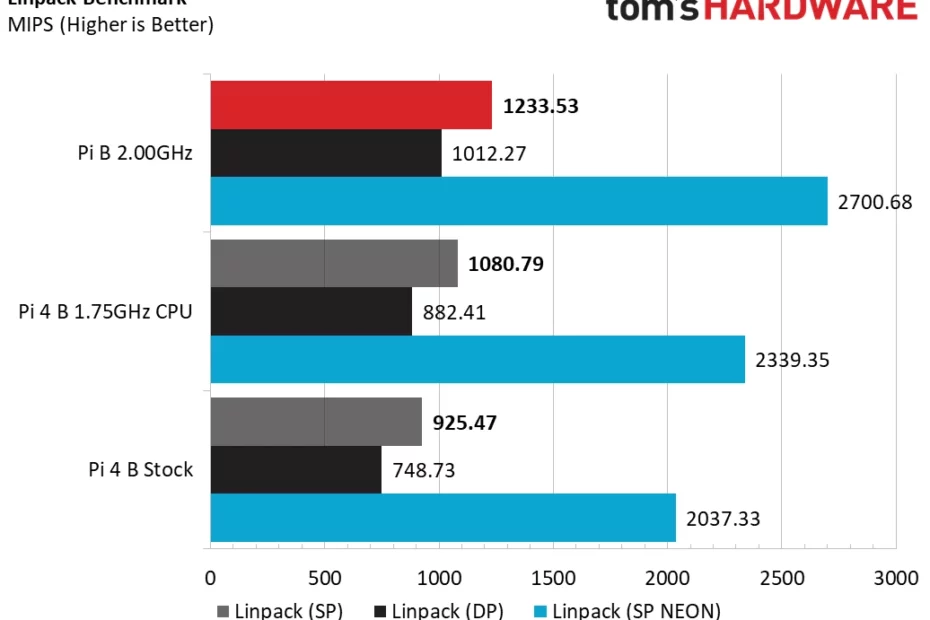Raspberry Pi 4 adalah peningkatan yang cukup besar dari Raspberry Pis sebelumnya, membawa empat Arm Cortex-A72 berkinerja tinggi yang berjalan pada 1,5 GHz ke pasar komputer papan tunggal berbiaya rendah. Sementara inti ini cepat dan berjalan cepat, mereka juga dikirimkan dengan jumlah overhead yang mengejutkan tersedia – overhead yang dapat Anda manfaatkan dengan overclocking.
Sebelumnya, overclocking Raspberry Pi 4 dibatasi hingga 1,75GHz karena pembagi jam yang telah disetel sebelumnya di firmware mesin. Pembaruan firmware yang akan datang meningkatkan batas ini menjadi 2 GHz – dan Anda dapat mencobanya sekarang, dengan pemahaman bahwa mungkin diperlukan beberapa penyesuaian untuk membuat pengaturan Anda benar-benar stabil.
Pada pengujian kami (lihat di bawah), kinerja dengan overclock meningkat di mana saja dari 33 persen menjadi hanya 2,9 persen di atas kecepatan standar, tergantung pada benchmark, tetapi satu beban kerja tertentu mogok. Jarak tempuh Anda akan bervariasi berdasarkan Lotere Silikon — toleransi unik dari CPU Pi 4 Anda.
Untuk detail lengkap tentang bagaimana dan mengapa overclocking Raspberry Pi 4, lihat artikel kami sebelumnya tentang topik tersebut. Namun, siapa pun yang ingin meningkatkan kinerja ekstra dari Raspberry Pi 4 harus mulai dengan menangani kecenderungannya untuk mencapai titik throttle termal dan turun ke 1 GHz atau lebih rendah – mudah diselesaikan dengan menambahkan sedikit pendinginan aktif.
Semua tolok ukur dalam artikel ini dilakukan pada Raspberry Pi 4 Model B 4GB dengan Pimoroni Fan Shim yang dipasang dan disetel ke operasi yang selalu aktif.
Lotere Silikon
Tidak semua Raspberry Pi 4s cenderung dapat mencapai tanda 2 GHz, mewakili overclock 33 persen yang mengesankan dari kecepatan 1,5GHz standar. Ini bukan masalah panas, tetapi apa yang disebut “lotre silikon” mengangkat kepalanya yang jelek. Setiap semikonduktor yang diberikan dibangun untuk rentang toleransi, dan disertifikasi untuk beroperasi dalam toleransi tersebut. Dalam kasus BCM2711B0 yang memberi daya pada Raspberry Pi 4, sertifikasi itu mengatakan bahwa chip tersebut dapat berjalan secara stabil pada 1,5GHz.
Saat meng-overclock sebuah chip, Anda mendorongnya keluar dari kecepatan terukur; semakin jauh Anda mendorong, semakin besar kemungkinan Anda akan mencapai batas atas toleransi manufaktur. Beberapa chip sudah mendekati batas atas dan tidak akan melakukan overclock sama sekali; yang lain mungkin berada di dekat bagian bawah dan melakukan overclock jauh lebih baik.
Sayangnya, tidak ada cara mudah untuk mengetahui di mana di pita toleransi chip tertentu berada di luar “hisap dan lihat.” Mengingat trio Raspberry Pi 4 yang tampaknya identik, seseorang dapat duduk dengan gembira di 2 GHz sepanjang hari; lain mungkin menjadi tidak dapat diandalkan, mogok saat terkena beban kerja tertentu atau kondisi lingkungan; dan yang lain mungkin gagal untuk boot sama sekali.
Kabar baiknya adalah tidak ada biaya nyata untuk eksperimen: paling buruk, Anda akan merusak data pada kartu microSD Anda dan harus menginstal NOOBS atau Raspbian lagi.
Cara Overclock Pi 4 hingga 2 GHz
Seperti yang dijelaskan dalam panduan overclocking kami sebelumnya, overclocking Raspberry Pi semudah mengedit satu file: config.txt, ditemukan di direktori /boot. File ini bertindak setara dengan BIOS PC desktop, menyimpan pengaturan yang mengontrol bagaimana Raspberry Pi beroperasi.
Untuk mencoba Raspberry Pi 4 Anda pada 2 GHz, Anda harus membuka file ini dengan hak istimewa yang lebih tinggi. Buka Terminal dengan Control, Alt, dan T, dan ketik:
sudo nano /boot/config.txt
Temukan bagian bertanda [pi4], yang berisi pengaturan yang hanya berjalan pada Raspberry Pi 4 dan berarti Anda tidak akan secara tidak sengaja mencoba meng-overclock Raspberry Pi yang lebih lama ke 2 GHz jika Anda berbagi kartu microSD, dan ketik berikut ini sebagai baru garis langsung di bawah:
tegangan_lebih=4arm_freq=2000
Pengaturan pertama, over_voltage=4, meningkatkan tegangan inti dari system-on-chip (SoC) BCM2711B0 sekitar 0,1V. Kebanyakan Raspberry Pi 4s tidak akan bisa boot pada 2 GHz tanpa tegangan ekstra ini; jika Anda merasa eksperimental, Anda dapat mencoba menurunkannya ke 2 (mewakili 0,05V tegangan tambahan) untuk mengurangi panas.
Pengaturan kedua, arm_freq=2000, menyetel frekuensi keempat inti Arm ke 2.000MHz, atau 2 GHz. Jangan mencoba untuk meningkatkan ini lebih jauh: karena firmware lama memiliki batas keras 1,75GHz, firmware terbaru pada saat penulisan memiliki batas keras 2 GHz. Nilai di atas 2000 hanya akan mengarah ke Raspberry Pi 4 yang tidak bisa boot.
Simpan perubahan ini dengan Control dan O, lalu keluar dari Nano dengan Control dan X. Namun, sebelum Anda melakukan boot ulang untuk mencoba pengaturan baru, Anda harus menginstal firmware baru. Masih di Terminal, ketik:
sudo rpi-update
Ini memuat Raspberry Pi Updater, yang menurunkan model kernel dan firmware terbaru — versi yang bahkan lebih baru daripada yang dapat Anda akses menggunakan perintah pembaruan umum && pembaruan apt. Anda akan melihat peringatan tentang alat yang tidak untuk penggunaan umum; membacanya dan menerima untuk melanjutkan.
Ketika alat telah selesai menginstal pembaruan, reboot dengan mengetik:
sudo reboot
Dengan keberuntungan, Raspberry Pi 4 akan reboot seperti biasa. Jika Anda melihat layar kosong, Raspberry Pi 4 terus reboot, atau Anda mengalami masalah lain, coba naikkan pengaturan over_voltage ke 6. Jika Raspberry Pi 4 Anda masih tidak bisa boot, turunkan pengaturan arm_freq secara bertahap 50MHz hingga itu stabil. Itu berarti Raspberry Pi 4 Anda, sayangnya, bukan pemenang dalam lotere silikon.
Pembandingan
Meningkatkan frekuensi CPU, seperti yang Anda harapkan, berdampak nyata pada tolok ukur sintetis dan beban kerja dunia nyata – meskipun menambahkan pendinginan ke Raspberry Pi 4 yang sering mengalami pelambatan harus selalu menjadi langkah pertama untuk meningkatkan kinerja.
Benchmark Linpack sintetis mengukur kinerja floating-point. Di sinilah perbedaan kinerja dapat terlihat paling jelas: meningkatkan kecepatan clock sebesar 33 persen telah meningkatkan kinerja, diukur dalam jutaan instruksi per detik (MIPS), dengan jumlah yang hampir sama persis. Hasil pada 2 GHz adalah 15 persen lebih tinggi dari pada batas sebelumnya 1,75GHz, juga, dilakukan melalui ketiga versi benchmark: presisi tunggal, presisi ganda, dan versi benchmark presisi tunggal yang menggunakan Instruksi NEON Arm untuk mempercepat kinerja.
Di sini file besar yang berisi data acak dikompresi, pertama menggunakan aplikasi bzip2 utas tunggal dan sekali lagi menggunakan aplikasi lbzip2 utas ganda. Seperti yang diharapkan, keuntungan dunia nyata tidak cukup sesuai dengan yang ditunjukkan oleh benchmark sintetis: ada kenaikan 13 persen dalam benchmark single-threaded, turun menjadi lebih dari lima persen dalam versi multithreaded.
Di sinilah kita melihat tanda-tanda pertama yang mungkin dari penurunan kinerja, juga: sementara bzip2 single-threaded berkinerja sekitar empat persen lebih baik pada 2 GHz daripada pada 1,75GHz, lbzip2 multithreaded tiga persen lebih lambat – menunjukkan kecepatan clock yang ideal untuk beban kerja ini mungkin berbaring di suatu tempat di antara keduanya.
Benchmark Speedometer 2.0 mengukur kinerja aplikasi web, dan sangat terkait dengan kecepatan CPU. Pada 2 GHz, skor Raspberry Pi 4 hampir 27 persen lebih tinggi daripada di 1,5GHz stok, dan 13 persen lebih tinggi dari pada 1,75GHz — mendekati, tetapi tidak cukup mencapai, peningkatan kinerja maksimum yang ditunjukkan dalam benchmark Linpack sintetis.
Sesuai pengujian kami sebelumnya, overclocking CPU tidak banyak membantu kinerja GPU. Penembak orang pertama OpenArena menunjukkan peningkatan hanya 2,9 persen dalam bingkai per detik dibandingkan Raspberry Pi 4 yang sama yang berjalan pada kecepatan standar, meskipun ini jauh lebih tinggi daripada peningkatan kinerja 0,1 bingkai per detik yang hanya 0,1 bingkai per detik pada uji coba 1,75GHz. Seperti biasa, aplikasi 3D akan lebih diuntungkan dengan mengikuti panduan kami tentang overclocking core GPU.
Ada dalam beban kerja pengeditan gambar, menggunakan GIMP open-source yang populer, tanda-tanda pertama kehilangan lotere silikon muncul: unit uji Raspberry Pi 4 kami benar-benar gagal menjalankan benchmark pada 2 GHz, mogok dan me-reboot mesin setiap saat. Kegagalan tidak terkait dengan panas – Fan Shim memastikan BCM2711B0 tetap berada jauh di bawah titik throttle 80 °C bahkan di bawah beban kerja yang paling berat – juga tidak dapat diperbaiki dengan meningkatkan tegangan inti. Untuk beban kerja khusus pada Raspberry Pi 4 ini, 2 GHz akan tetap di luar jangkauan.
Kesimpulan
Overclocking tetap merupakan cara yang aman dan efektif untuk mendapatkan sedikit lebih banyak daya dari Raspberry Pi 4 Anda, dan ketersediaan publik dari firmware yang diperbarui untuk memungkinkan kecepatan lebih dari 1,75GHz berarti ada lebih banyak kinerja yang dapat ditemukan. Namun, seperti biasa, BCM2711B0 yang berjalan panas mendapat manfaat dari beberapa bentuk add-on pendinginan aftermarket, dengan Raspberry Pi 4 yang didinginkan yang beroperasi dengan stok mengungguli model overclock yang tidak didinginkan untuk beban kerja yang berjalan lama berkat kemudahannya mencapai 80 °C titik throttle termal.
Namun, begitu Anda memiliki pendinginan, tidak ada alasan untuk tidak bermain-main dengan overclocking Raspberry Pi 4 Anda; pastikan untuk menjalankan berbagai beban kerja untuk mengetahui apakah kecepatan yang Anda capai, apakah itu 2GHz atau di bawahnya, benar-benar stabil.